在win11系统的默认桌面上,只有很少的图标,甚至连我的电脑图标都没有。但是我的电脑是很多朋友经常会使用的功能,因此想要将它放到桌面上,其实操作非常简单,只需要进入个性化设置就可以找到相关的设置了。
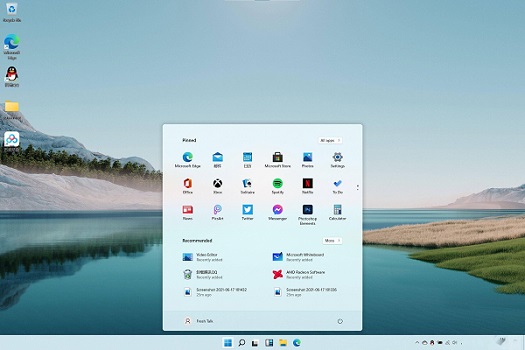
1、首先点击任务栏中的“开始菜单”,然后点击其中的“设置”进入。
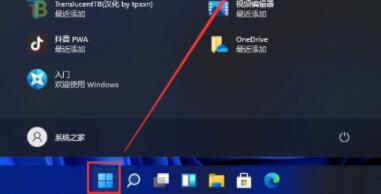
2、接着点击左边栏中的“个性化”选项。
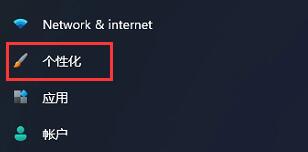
3、然后在右侧找到并进入“主题”选项。
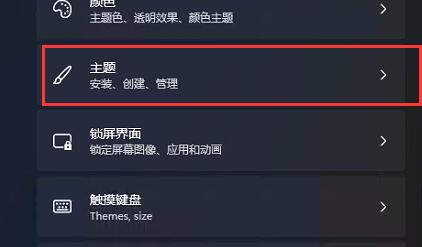
4、在相关设置下方点击并进入“桌面图标设置”
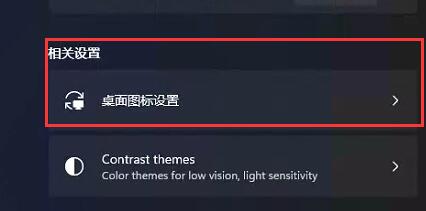
5、在桌面图标中可以看到“计算机”,勾选它前的复选框并点击下方“确定”保存。
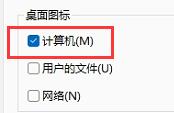
6、保存完成后,就把“我的电脑”放在桌面上了。
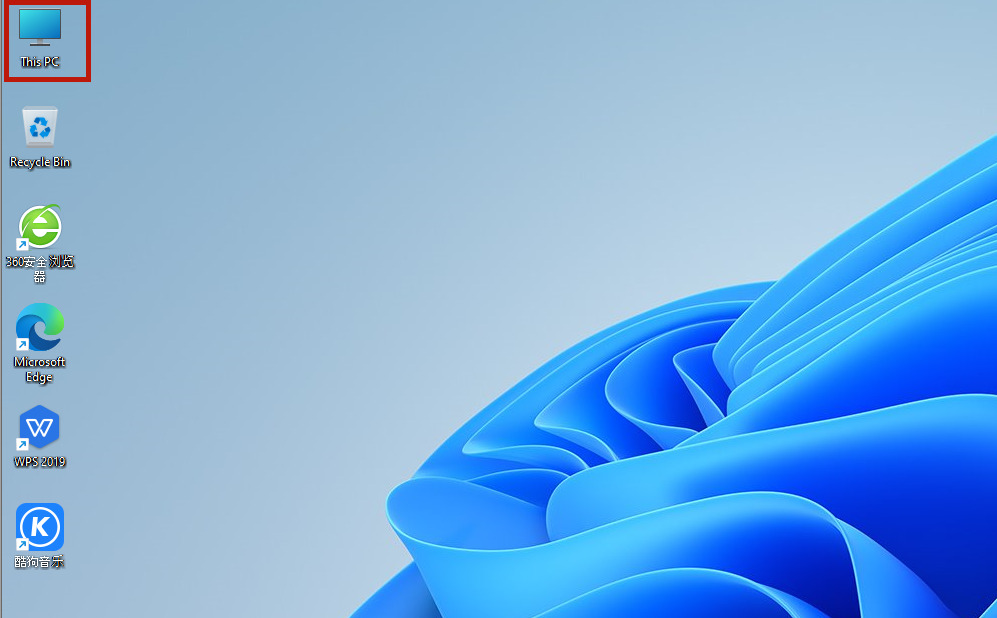
以上就是如何在桌面上放置我的电脑:Win11教程的详细内容,更多请关注php中文网其它相关文章!

每个人都需要一台速度更快、更稳定的 PC。随着时间的推移,垃圾文件、旧注册表数据和不必要的后台进程会占用资源并降低性能。幸运的是,许多工具可以让 Windows 保持平稳运行。

Copyright 2014-2025 //m.sbmmt.com/ All Rights Reserved | php.cn | 湘ICP备2023035733号